लॉजिटेक माउस को कैसे पेयर करें
पता करने के लिए क्या
- वायरलेस (गैर-ब्लूटूथ) लॉजिटेक माउस: वायरलेस रिसीवर को पीसी पर यूएसबी पोर्ट से कनेक्ट करें और माउस पर स्विच करें।
- ब्लूटूथ लॉजिटेक माउस: यहां जाएं शुरू > समायोजन > उपकरण > ब्लूटूथ और अन्य डिवाइस > जोड़ा.
- एक समय में एक वायरलेस रिसीवर के साथ एक लॉजिटेक माउस जोड़े, हालांकि विशेष हार्डवेयर और सॉफ्टवेयर के साथ वर्कअराउंड हैं।
इस लेख में बताया गया है कि कैसे अपने कंप्यूटर के साथ लॉजिटेक माउस को जोड़ा जाए, जिसमें पेयरिंग के लिए ब्लूटूथ का उपयोग करना और लॉजिटेक यूनीफाइंग सॉफ्टवेयर या कनेक्शन यूटिलिटी सॉफ्टवेयर के साथ पेयर करना शामिल है।
अपने पीसी के साथ लॉजिटेक वायरलेस माउस को कैसे जोड़ें
लॉजिटेक माउस को उसके बॉक्स से अनपैक करें और माउस में बैटरी डालें। हमेशा सुनिश्चित करें कि आपने बैटरी को सही दिशा में संरेखित किया है। सकारात्मक और नकारात्मक संपर्कों के साथ गलत संरेखण एक साधारण गलती है।
माउस एक छोटे ब्लूटूथ रिसीवर के साथ आता है। USB रिसीवर लें और इसे अपने कंप्यूटर के खुले USB स्लॉट में से एक में प्लग करें।
-
माउस अपने आप कनेक्ट हो जाएगा। वायरलेस रिसीवर के रूप में प्रदर्शित किया जाता है यूएसबी रिसीवर विंडोज 10 पर ब्लूटूथ डिवाइस की सूची में।
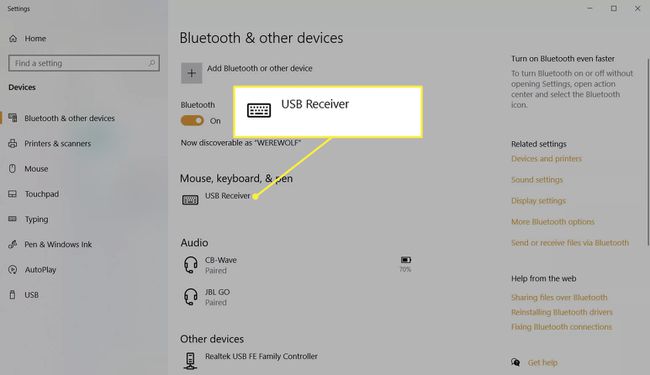
इसे चालू करने के लिए माउस की बॉडी पर पावर स्विच को स्लाइड करें।
माउस को स्क्रीन के चारों ओर घुमाएँ और जाँचें कि क्या माउस की गति और संवेदनशीलता आपके उपयोग के लिए अनुकूलित हैं।
ध्यान दें:
कुछ वायरलेस लॉजिटेक चूहों में एक छोटा हो सकता है जुडिये आधार पर बटन। वायरलेस रिसीवर में प्लग इन करने के बाद इसे चालू करें।
अपने पीसी के साथ लॉजिटेक ब्लूटूथ माउस को कैसे जोड़ें
ब्लूटूथ माउस वायरलेस रिसीवर के साथ नहीं आता है। इस प्रकार के माउस के लिए सेटअप आपके ब्लूटूथ-सक्षम पीसी के साथ किसी अन्य ब्लूटूथ डिवाइस को जोड़ने जैसा है।
लॉजिटेक ब्लूटूथ माउस को अनपैक करें और बैटरी डालें। इसे चालू करने के लिए माउस के स्विच का उपयोग करें।
के लिए जाओ शुरू और चयन करने के लिए प्रारंभ मेनू का विस्तार करें समायोजन. वैकल्पिक रूप से, दबाएं विंडोज़ कुंजी + मैं कीबोर्ड शॉर्टकट के साथ सेटिंग्स खोलने के लिए।
-
चुनते हैं उपकरण.
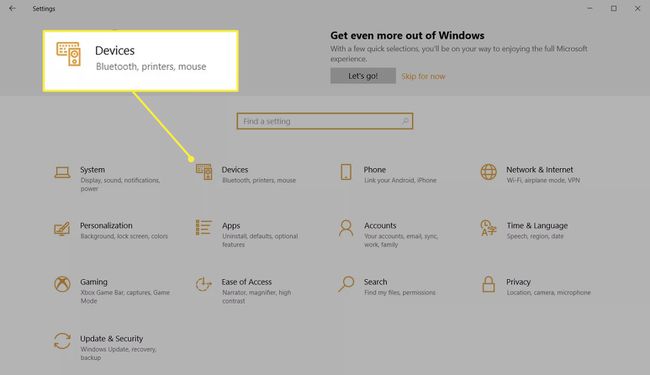
-
के लिए जाओ ब्लूटूथ और अन्य डिवाइस बाएँ फलक से। के लिए "प्लस" चुनें ब्लूटूथ या अन्य डिवाइस जोड़ें. इसके अलावा, अगर ब्लूटूथ स्विच बंद है तो उसे सक्षम करें।
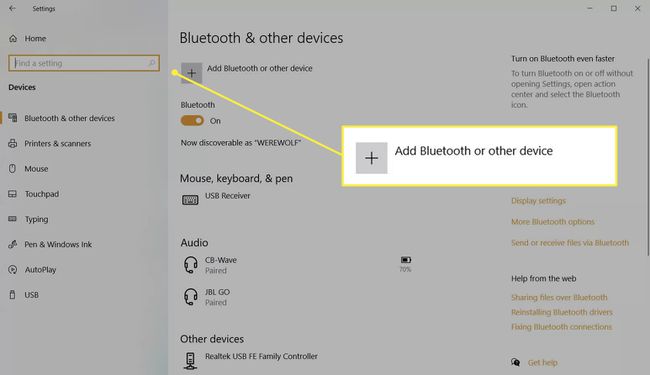
-
में एक उपकरण जोड़ें विंडो, चुनें ब्लूटूथ.
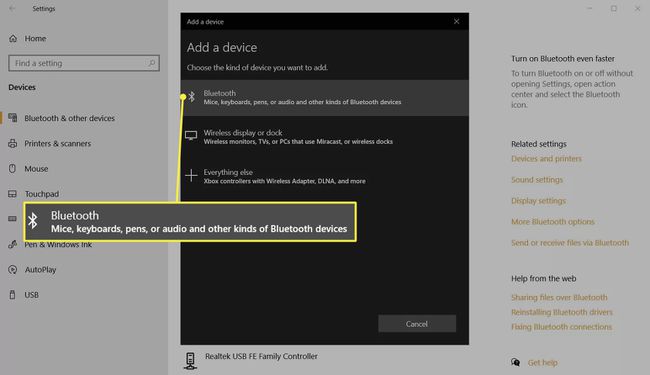
ब्लूटूथ डिवाइस की सूची में, उस लॉजिटेक डिवाइस का चयन करें जिसे आप कनेक्ट करना चाहते हैं और चुनें जोड़ा. विंडोज स्वचालित रूप से माउस का पता लगाता है और संबंधित ड्राइवरों को जोड़ता है।
क्या मैं लॉजिटेक माउस को दूसरे रिसीवर के साथ जोड़ सकता हूं?
लॉजिटेक वायरलेस माउस एक समय में एक रिसीवर के साथ जोड़ा जा सकता है। इसलिए, यदि आप इनमें से किसी एक छोटे प्लग को खो देते हैं, तो आप लॉजिटेक वायरलेस माउस को दूसरे रिसीवर के साथ नहीं जोड़ सकते। लेकिन अगर आप मूल रिसीवर खो देते हैं तो लॉजिटेक द्वारा दो वर्कअराउंड पेश किए जाते हैं।
लॉजिटेक यूनिफाइंग सॉफ्टवेयर का उपयोग करें
खरीद USB रिसीवर को एकीकृत करना लॉजिटेक से। डोंगल आपको छह वायरलेस उपकरणों को एक रिसीवर से जोड़ने का लाभ देता है। लॉजिटेक के वायरलेस उपकरणों को यूनिफाइंग तकनीक का समर्थन करना चाहिए। नारंगी एकीकृत लोगो देखें।
ध्यान दें कि एक माउस एक समय में एक रिसीवर के साथ काम करता है। इसलिए, यह अब इसके मूल रिसीवर के साथ काम नहीं करेगा यदि आप इसे लॉजिटेक यूनिफाइंग रिसीवर के साथ जोड़ते हैं।
लॉजिटेक कनेक्शन उपयोगिता का प्रयोग करें
NS लॉजिटेक कनेक्शन उपयोगिता एक सरल निष्पादन योग्य सॉफ्टवेयर है जो आपको लॉजिटेक माउस को दूसरे रिसीवर के साथ जोड़ने में मदद कर सकता है। सरल ऑन-स्क्रीन निर्देशों का पालन करें - एक अलग रिसीवर के साथ लॉजिटेक वायरलेस माउस को सिंक करने के लिए स्लाइडर को बंद और चालू करें।
लॉजिटेक कनेक्शन यूटिलिटी केवल विंडोज़ सॉफ्टवेयर है। ध्यान दें कि यह सभी लॉजिटेक माउस मॉडल के साथ काम नहीं कर सकता है।
ब्लूटूथ बनाम। वायरलेस चूहे
एक ब्लूटूथ माउस और एक वायरलेस माउस दोनों "वायरलेस" हैं। लेकिन वे कंप्यूटर से जुड़ने के तरीके में भिन्न होते हैं। एक वायरलेस माउस एक समर्पित रिसीवर का उपयोग करता है जो कंप्यूटर पर यूएसबी पोर्ट में प्लग करता है, जबकि एक ब्लूटूथ माउस माउस के साथ युग्मित करने के लिए कंप्यूटर के ब्लूटूथ एंटीना का उपयोग करता है।
सामान्य प्रश्न
-
मैं अपने माउस पर पेयरिंग मोड कैसे सक्षम करूं?
अपने माउस पर ब्लूटूथ पेयरिंग बटन का पता लगाएँ, जो आमतौर पर डिवाइस के निचले भाग में एक टॉगल बटन होता है। स्विच को चालू करें और सुनिश्चित करें कि संगत कंप्यूटर या किसी अन्य डिवाइस के साथ युग्मित करने से पहले माउस चालू है।
-
मेरा लॉजिटेक माउस कनेक्ट क्यों नहीं होगा?
ब्लूटूथ चूहों पर, सुनिश्चित करें कि डिवाइस और ब्लूटूथ युग्मन मोड चालू हैं। अपने माउस और कंप्यूटर पर ब्लूटूथ को अक्षम और सक्षम करने का प्रयास करें, यह देखने के लिए कि क्या इससे समस्या दूर हो जाती है। यदि आपका उपकरण यूनिफाइंग रिसीवर का उपयोग करता है और यूनिफाइंग रिसीवर सॉफ्टवेयर आपके माउस को नहीं ढूंढ पाता है, तो रिसीवर युग्मन प्रक्रिया को पुनरारंभ करने के लिए इसे बंद करें और फिर से चालू करें।
